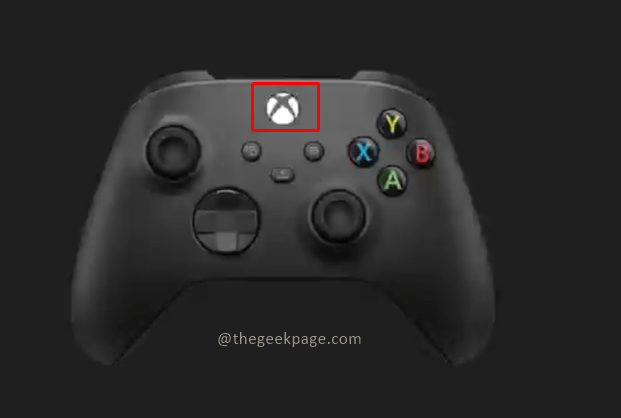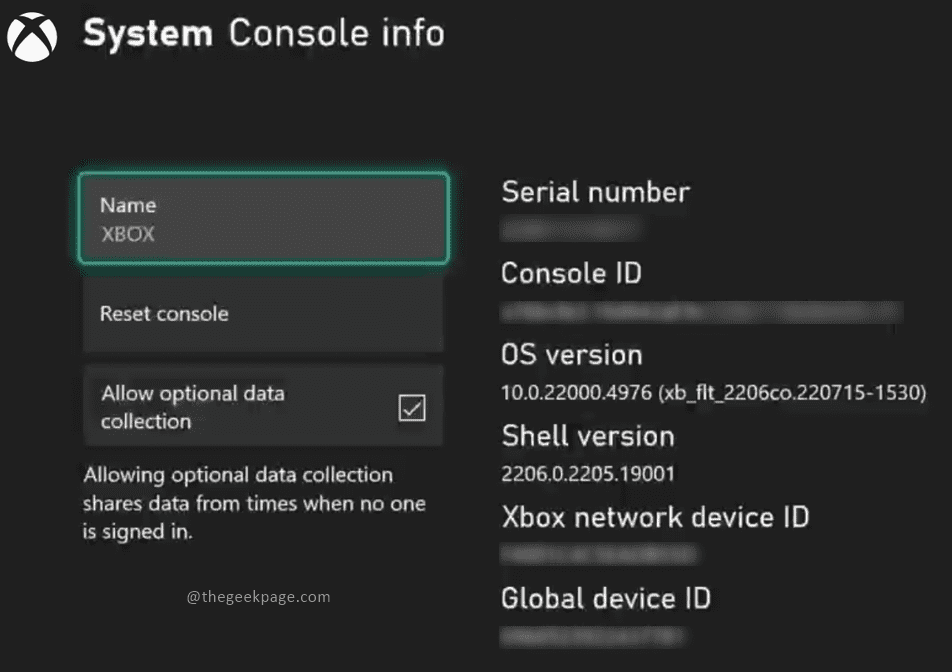विंडोज स्टोर ऐप को अपडेट करने से यहां ट्रिक करनी चाहिए
- यदि आपको अलग-अलग खेलों पर कोई लागू नहीं होने वाले ऐप लाइसेंस त्रुटि का सामना करना पड़ता है, तो यह दूषित विंडोज स्टोर कैश के कारण हो सकता है।
- आप लॉग आउट करके और Xbox ऐप में वापस लॉग इन करके इस समस्या को प्रभावी ढंग से ठीक कर सकते हैं।
- कोशिश करने का एक और उत्कृष्ट समाधान विंडोज स्टोर ऐप्स को फिर से पंजीकृत करना है।
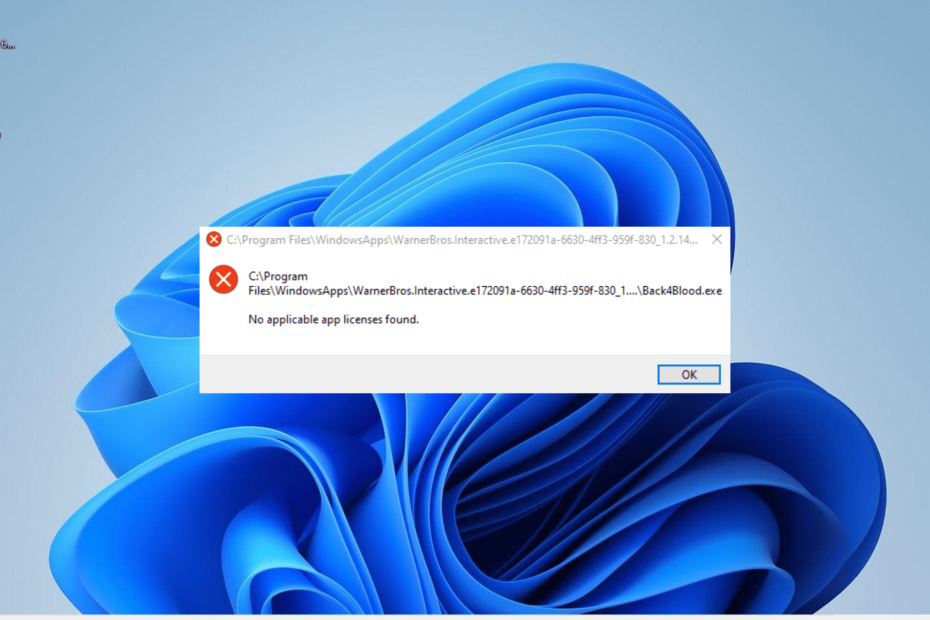
एक्सडाउनलोड फ़ाइल पर क्लिक करके स्थापित करें
- रेस्टोरो पीसी रिपेयर टूल डाउनलोड करें जो पेटेंटेड टेक्नोलॉजीज के साथ आता है (पेटेंट उपलब्ध है यहाँ).
- क्लिक स्कैन शुरू करें विंडोज की उन समस्याओं को खोजने के लिए जो पीसी की समस्याओं का कारण बन सकती हैं।
- क्लिक सभी की मरम्मत आपके कंप्यूटर की सुरक्षा और प्रदर्शन को प्रभावित करने वाली समस्याओं को ठीक करने के लिए।
- रेस्टोरो द्वारा डाउनलोड किया गया है 0 इस महीने के पाठक।
Minecraft और Forza Horizon 5 जैसे गेम लॉन्च करते समय कोई भी लागू होने वाला ऐप लाइसेंस नहीं मिला त्रुटि एक समस्या है जिसका सामना उपयोगकर्ता करते हैं। इस त्रुटि को और भी अधिक निराशाजनक बना दिया गया है क्योंकि यह उपयोगकर्ताओं को उनके गेम तक पहुँचने से रोकता है.
अगर आप भी इस समस्या का सामना कर रहे हैं तो आपके लिए अच्छी खबर है क्योंकि इसे ठीक किया जा सकता है। और हम आपको दिखाएंगे कि इस विस्तृत गाइड में इसे कैसे करना है।
कोई लागू नहीं होने वाले ऐप लाइसेंस में त्रुटि क्यों होती है?
कई संभावित कारकों के कारण कोई लागू नहीं होने वाला ऐप लाइसेंस नहीं मिला त्रुटि हो सकती है। नीचे कुछ ज्ञात कारण दिए गए हैं:
- पुराना ओएस: कभी-कभी, यह समस्या पुराने ऑपरेटिंग सिस्टम के कारण हो सकती है। इसलिए, आपको चाहिए अपने पीसी पर नवीनतम पैच स्थापित करें इस त्रुटि संदेश को दूर करने के लिए।
- विंडोज स्टोर के साथ मुद्दे: यह त्रुटि आमतौर पर Microsoft Store ऐप्स से संबंधित होती है, और इसका मतलब यह हो सकता है कि Windows Store में कोई समस्या है। इस त्रुटि संदेश को दूर करने के लिए, आपको Microsoft Store कैश को रीसेट करना होगा और समस्या निवारक को चलाना होगा।
- गेम लॉन्चर के साथ समस्या: कई बार, यह समस्या आपके गेम लॉन्चर में समस्या के कारण हो सकती है। प्रोग्राम को अनइंस्टॉल करना और इसे विंडोज स्टोर से फिर से इंस्टॉल करना चाहिए।
मैं कोई लागू नहीं होने वाले ऐप लाइसेंस त्रुटि को कैसे ठीक कर सकता हूं?
इस खंड में विस्तृत समाधान के लिए आगे बढ़ने से पहले, निम्न प्रारंभिक समस्या निवारण चरणों का प्रयास करें:
- अपने पीसी को अपडेट करें।
- गेम लॉन्चर को पुनर्स्थापित करें।
- लॉग आउट करें और Xbox ऐप पर लॉग इन करें।
यदि आप अभी भी ऊपर दिए गए चरणों से इस समस्या को ठीक नहीं कर सकते हैं, तो आप नीचे दिए गए समाधानों में तल्लीन कर सकते हैं:
1. विंडोज स्टोर कैश को रीसेट करें
- दबाओ खिड़कियाँ कुंजी प्रकार अध्यक्ष एवं प्रबंध निदेशक, और चुनें व्यवस्थापक के रूप में चलाएं कमांड प्रॉम्प्ट के तहत विकल्प।
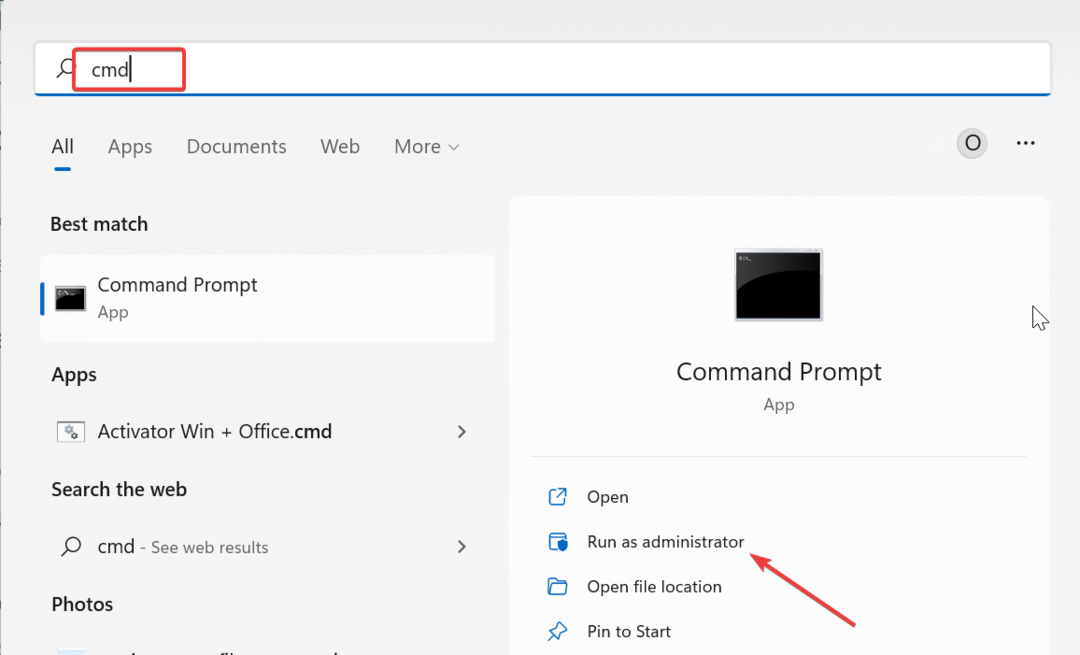
- नीचे कमांड टाइप करें और हिट करें प्रवेश करना इसे चलाने के लिए:
wsreset.exe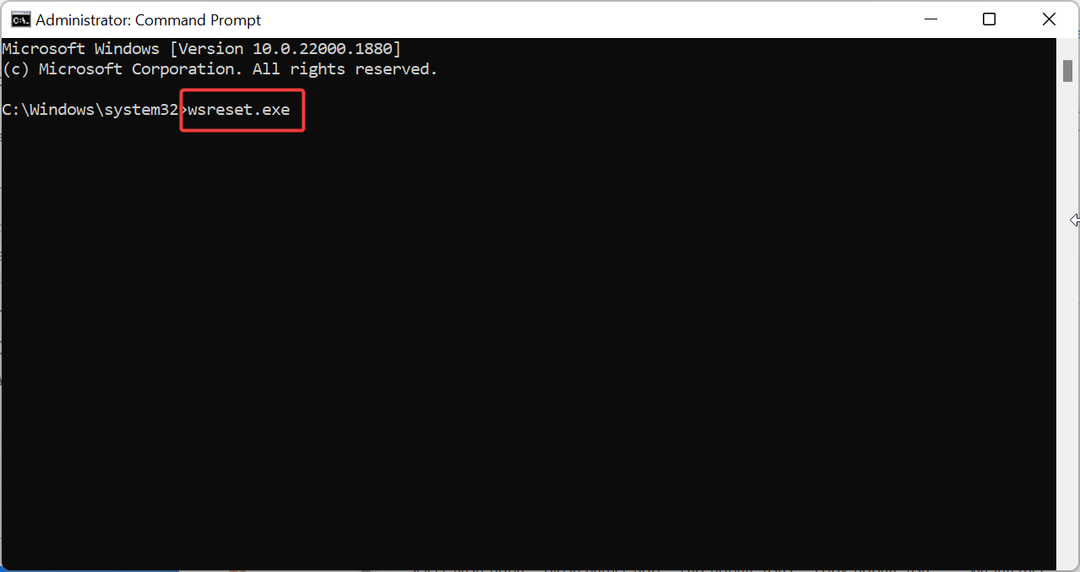
- अंत में, कमांड प्रॉम्प्ट विंडो के खुलने का इंतजार करें, और विंडोज स्टोर ऐप अपने आप खुल जाएगा।
एक दूषित विंडोज स्टोर कैश Xbox गेम पास और हेलो इनफिनिटी और बैक 4 ब्लड जैसे गेम पर लागू नहीं होने वाले ऐप लाइसेंस त्रुटि का कारण हो सकता है। स्टोर कैश को रीसेट करने से यहां सामान्य स्थिति बहाल करने में मदद मिलेगी।
2. Xbox ऐप को सुधारें
- दबाओ खिड़कियाँ कुंजी + मैं खोलने के लिए समायोजन ऐप और चुनें ऐप्स बाएँ फलक में विकल्प।
- चुने ऐप्स और सुविधाएँ दाएँ फलक में विकल्प।
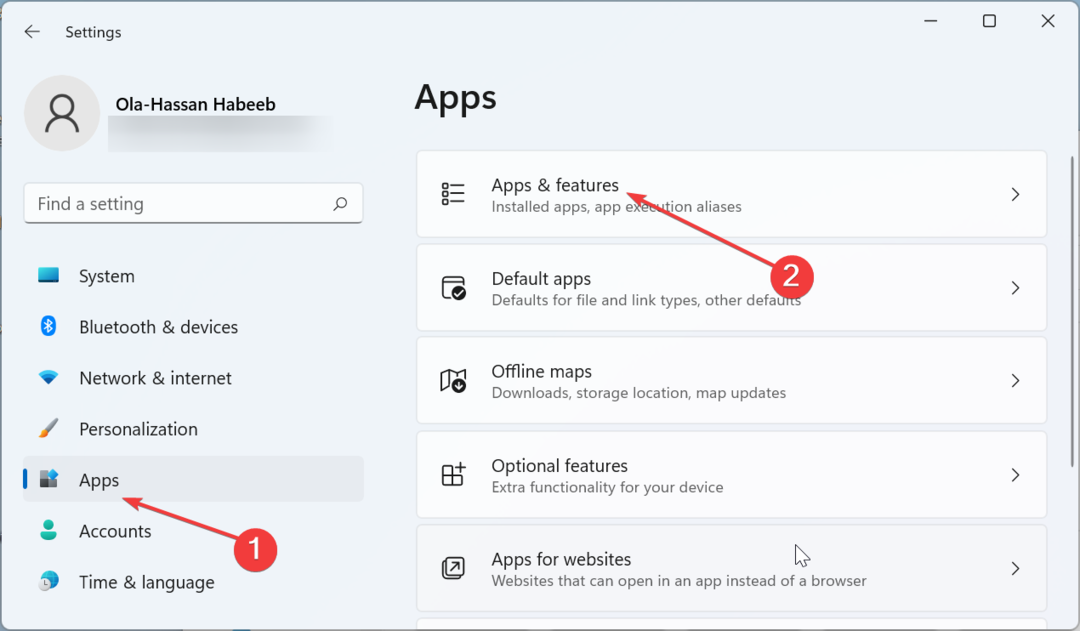
- अब, नीचे स्क्रॉल करें और इससे पहले तीन वर्टिकल डॉट्स पर क्लिक करें एक्सबॉक्स विकल्प।
- अगला, चयन करें उन्नत विकल्प.
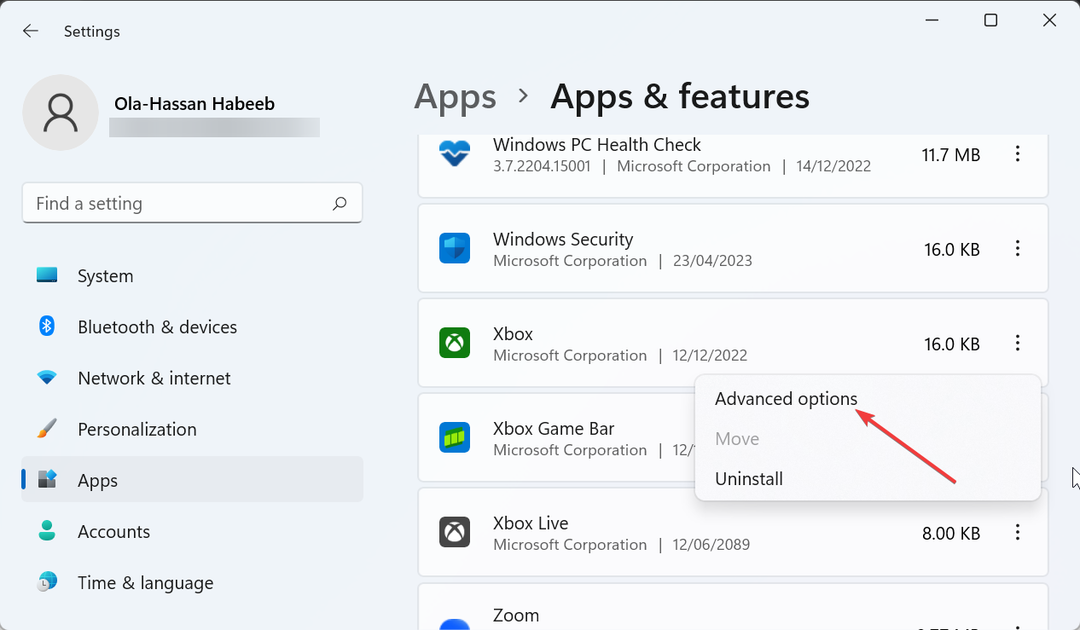
- अंत में, क्लिक करें मरम्मत Xbox पेज पर बटन और प्रक्रिया पूरी होने तक प्रतीक्षा करें।
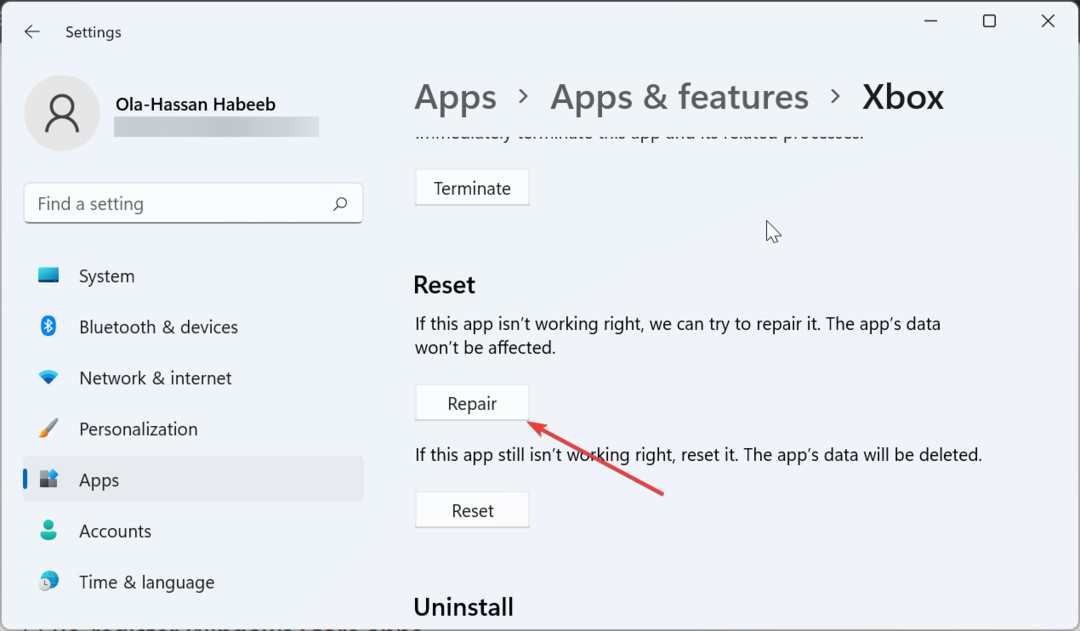
यदि आप बिना लागू होने वाले ऐप लाइसेंस से निपटते हैं, तो केवल Xbox गेम पास पर त्रुटि पाई जाती है, यह ऐप के साथ मामूली समस्याओं के कारण हो सकता है। त्रुटि संदेश को समाप्त करने के लिए आपको Xbox ऐप को सुधारने की आवश्यकता है।
- फिक्स: विंडोज मूवी मेकर वीडियो नहीं दिखा रहा है
- BrYNSvc.exe: यह क्या है और इसकी त्रुटियों को कैसे ठीक करें
- 0xe0000024 bdf5h OneNote सिंक त्रुटि: इसे कैसे ठीक करें
- Xbox अपने आप चालू होता है? इसे ठीक करने के 5 तरीके
- यहां Xbox से Boosteroid पर जाने वाले पहले 4 PC गेम हैं
3. विंडोज स्टोर अपडेट इंस्टॉल करें
- विंडोज स्टोर ऐप लॉन्च करें और चुनें पुस्तकालय बाएँ फलक पर विकल्प।
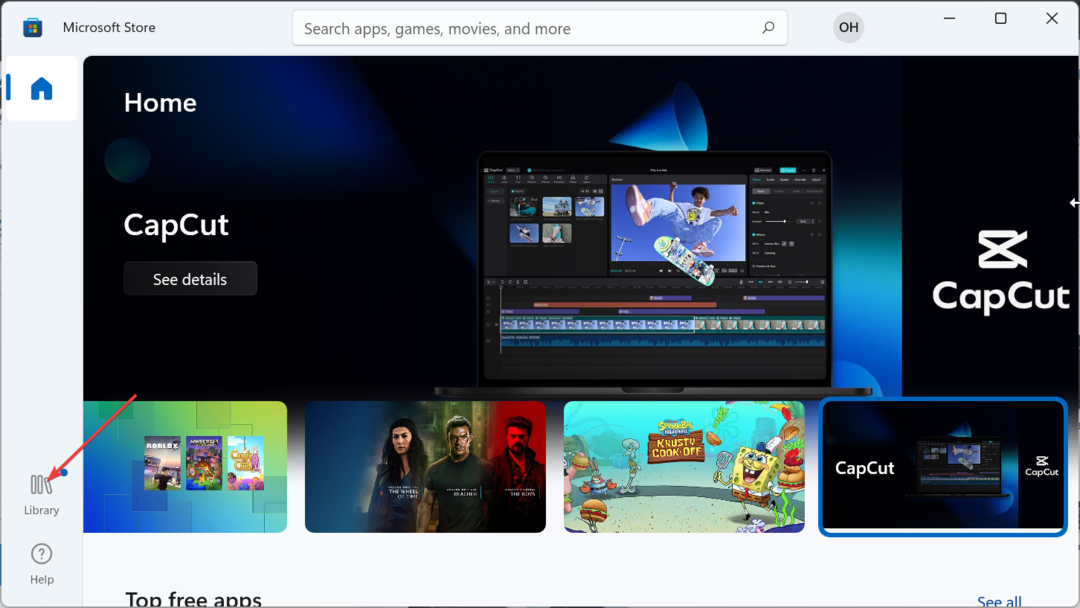
- अब, क्लिक करें अपडेट प्राप्त करे ऊपरी दाएं कोने में बटन।
- अंत में, क्लिक करें सभी अद्यतन करें विकल्प चुनें और लंबित अद्यतनों के स्थापित होने की प्रतीक्षा करें, जिसमें Microsoft Store ऐप अद्यतन भी शामिल है।
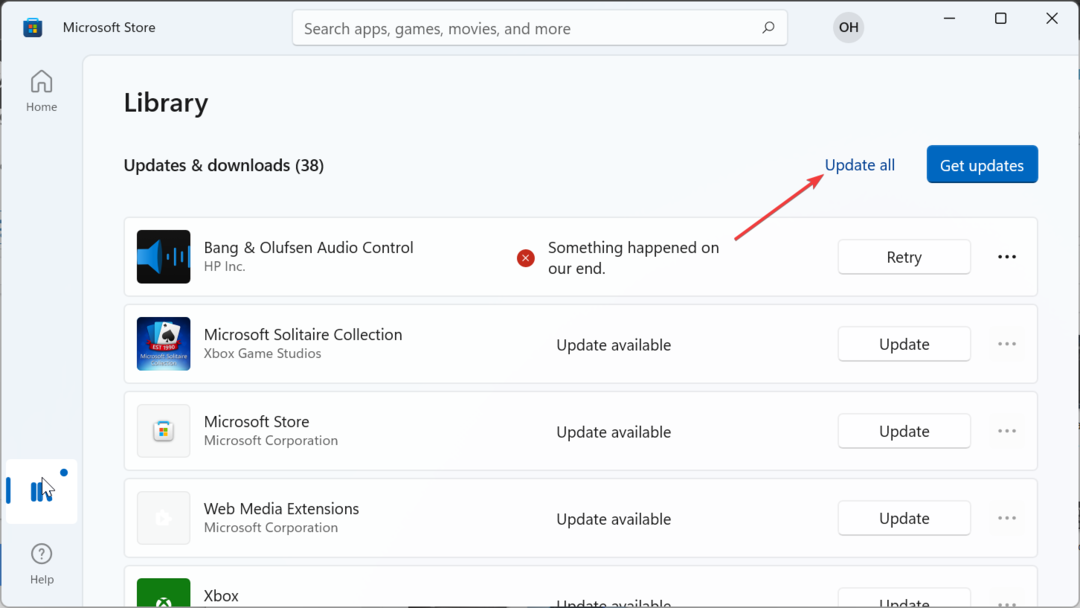
विशेषज्ञ युक्ति:
प्रायोजित
कुछ पीसी मुद्दों से निपटना कठिन होता है, खासकर जब यह दूषित रिपॉजिटरी या लापता विंडोज फाइलों की बात आती है। अगर आपको किसी त्रुटि को ठीक करने में परेशानी हो रही है, तो आपका सिस्टम आंशिक रूप से खराब हो सकता है।
हम रेस्टोरो को स्थापित करने की सलाह देते हैं, एक उपकरण जो आपकी मशीन को स्कैन करेगा और यह पहचान करेगा कि गलती क्या है।
यहाँ क्लिक करें डाउनलोड करने और मरम्मत शुरू करने के लिए।
यदि विंडोज स्टोर पुराना है, तो उस पर निर्भर ऐप्स को विभिन्न मुद्दों का सामना करना पड़ सकता है, जिसमें यह कोई लागू ऐप लाइसेंस नहीं मिला त्रुटि भी शामिल है। इसलिए, आपको इसे और अन्य पुराने ऐप्स को अपडेट करने की आवश्यकता है।
4. विंडोज स्टोर ऐप्स को फिर से पंजीकृत करें
- दबाओ खिड़कियाँ कुंजी + एस, powershell टाइप करें, और क्लिक करें व्यवस्थापक के रूप में चलाएं विंडोज पॉवरशेल के तहत।
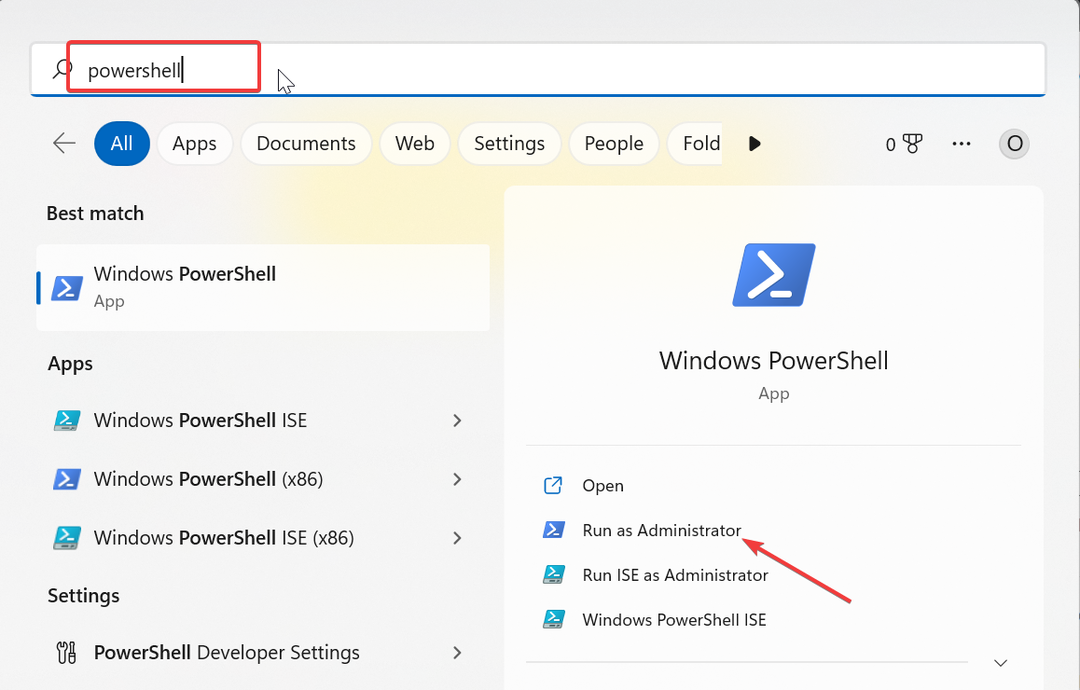
- क्लिक हाँ जब यूएसी शीघ्र प्रकट होता है।
- अब, नीचे दिए गए कमांड को कॉपी और पेस्ट करें और हिट करें प्रवेश करना इसे चलाने के लिए:
Get-AppXPackage | Foreach {Add-AppxPackage -DisableDevelopmentMode -Register "$($_.InstallLocation)\AppXManifest.xml"}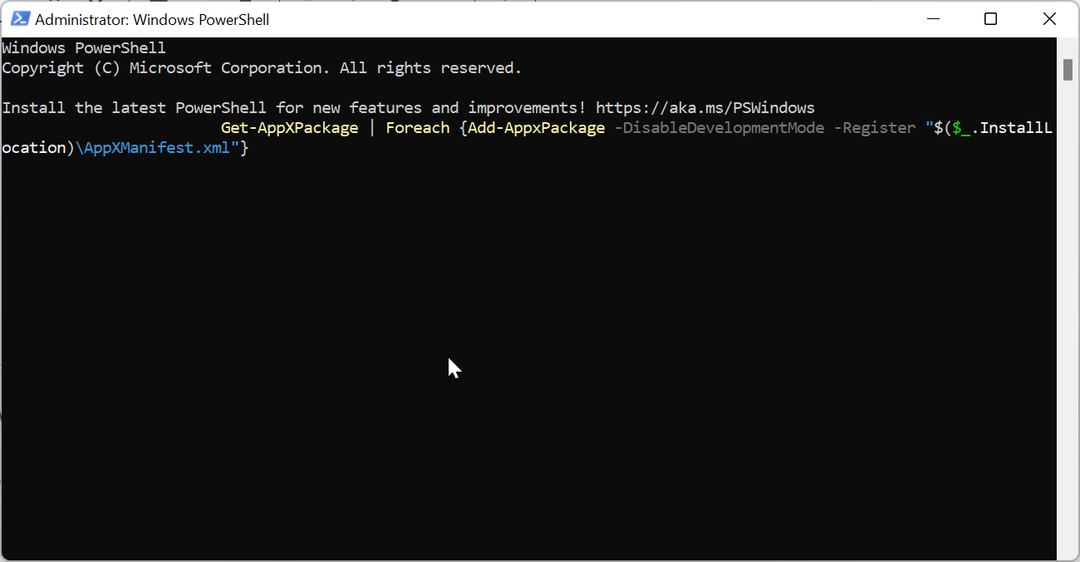
- अंत में, कमांड के चलने की प्रतीक्षा करें और अपने पीसी को पुनरारंभ करें।
यदि आप कोई लागू नहीं होने वाले ऐप लाइसेंस त्रुटि संदेश को पा नहीं सकते हैं, तो आपको विंडोज स्टोर ऐप्स को फिर से पंजीकृत करना होगा। यह इस समस्या के संभावित कारणों को साफ़ कर देगा और सभी ऐप्स को फिर से चालू कर देगा।
5. Windows Store Apps समस्या निवारक चलाएँ
- दबाओ खिड़कियाँ कुंजी + मैं खोलने के लिए समायोजन ऐप और चुनें समस्याओं का निवारण दाएँ फलक में विकल्प।
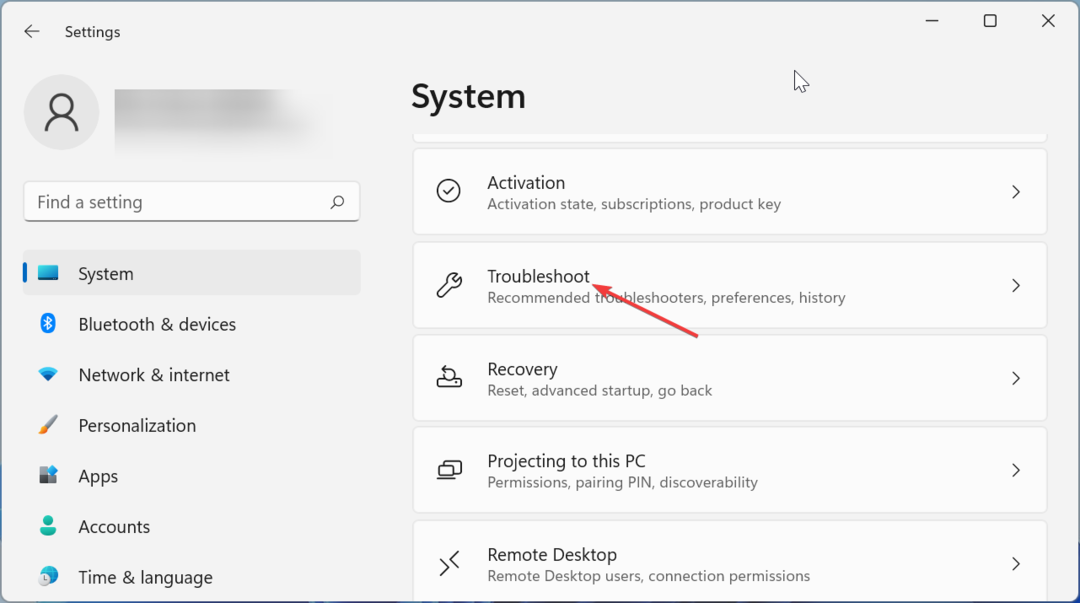
- चुनना अन्य समस्या निवारक.
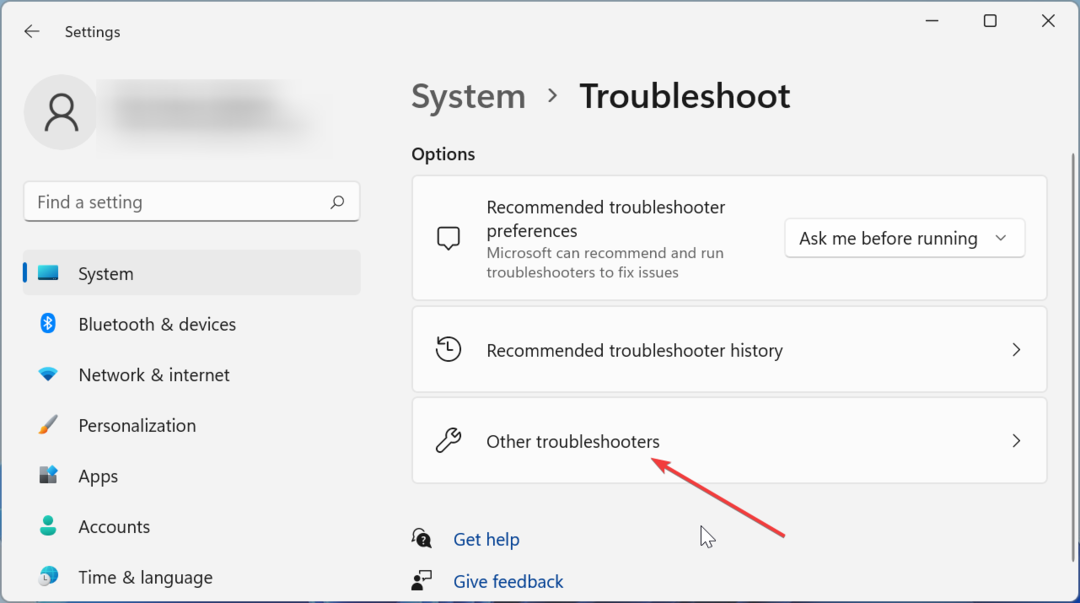
- अंत में, क्लिक करें दौड़ना बटन से पहले विंडोज स्टोर ऐप्स विकल्प और ऑनस्क्रीन निर्देशों का पालन करें।
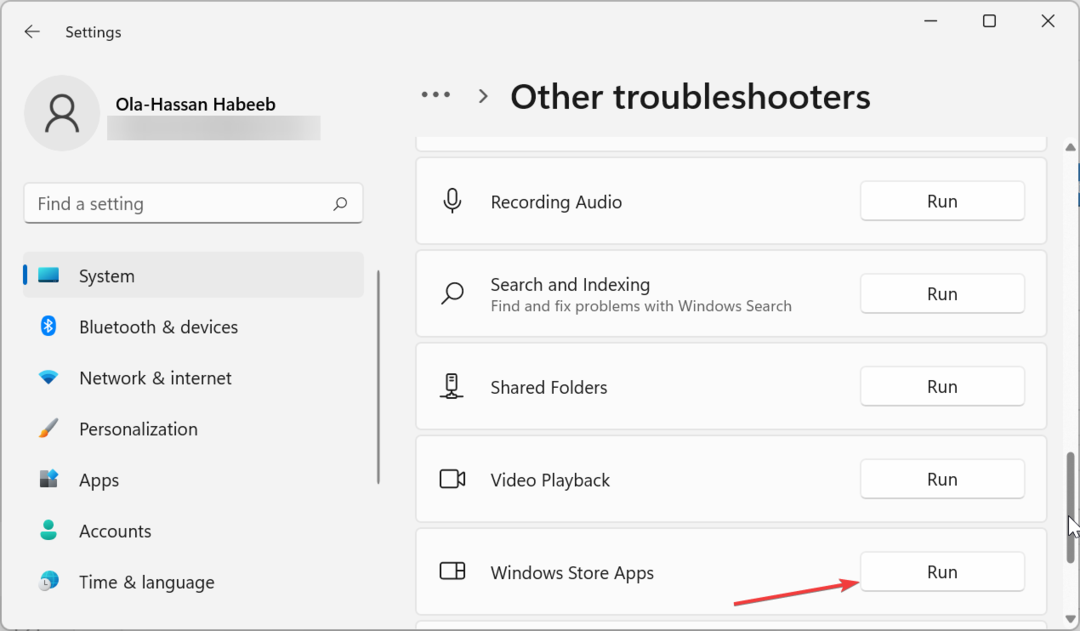
कुछ मामलों में, लागू नहीं होने वाले ऐप लाइसेंस में त्रुटि कई प्रक्रियाओं की विफलता के कारण हो सकती है। यहाँ करने के लिए सबसे अच्छी बात Windows Store Apps समस्यानिवारक चलाना है।
यह आपको खामियों को दूर करने और आवश्यक सेवाओं और प्रक्रियाओं को फिर से शुरू करने में मदद करेगा।
इसके साथ, अब हम इस गाइड को समाप्त कर सकते हैं कि कोई लागू नहीं होने वाले ऐप लाइसेंस त्रुटि को ठीक करने पर। जबकि त्रुटि कष्टप्रद हो सकती है, इस गाइड में सावधानीपूर्वक तैयार किए गए समाधान आपको इसे ठीक करने में मदद करेंगे।
यदि आप के साथ व्यवहार कर रहे हैं कुल युद्ध Warhammer 3 पर कोई लागू लाइसेंस त्रुटि नहीं केवल, इसे अच्छे के लिए ठीक करने के लिए हमारी व्यापक मार्गदर्शिका देखें।
क्या आप इस समस्या को ठीक करने में सक्षम थे? बेझिझक हमें उस समाधान के बारे में बताएं जिससे आपको नीचे टिप्पणी में मदद मिली।
अभी भी समस्या है? उन्हें इस टूल से ठीक करें:
प्रायोजित
यदि ऊपर दी गई सलाहों से आपकी समस्या का समाधान नहीं हुआ है, तो आपके पीसी में विंडोज़ की गंभीर समस्याएँ आ सकती हैं। हम अनुशंसा करते हैं इस पीसी मरम्मत उपकरण को डाउनलोड करना (TrustPilot.com पर बढ़िया रेटेड) उन्हें आसानी से संबोधित करने के लिए। स्थापना के बाद, बस क्लिक करें स्कैन शुरू करें बटन और फिर दबाएं सभी की मरम्मत।